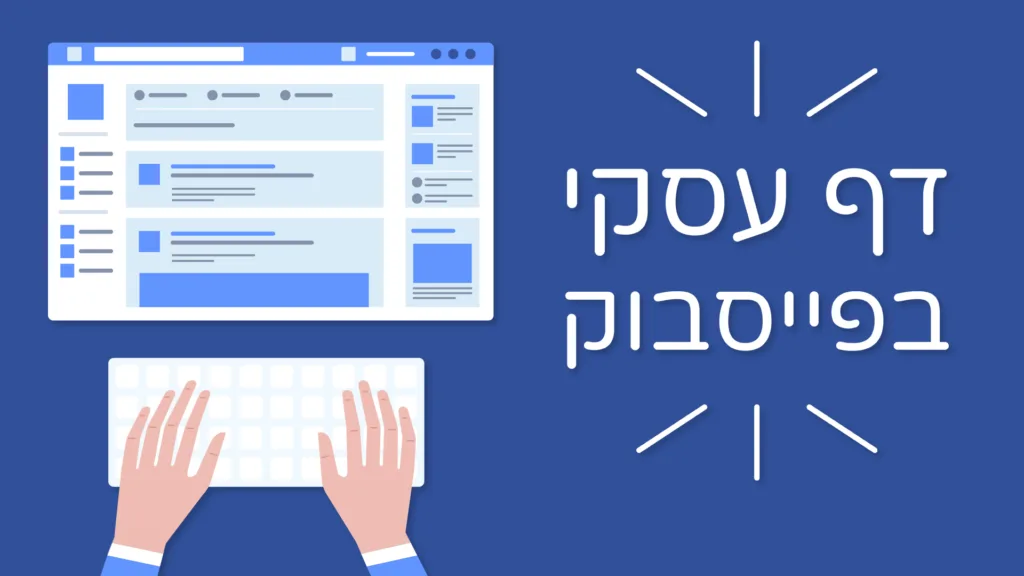הקדמה
במאמר הזה אני אראה לך צעד אחר צעד איך להקים דף עסקי בפייסבוק. אני מתחיל מהשלב של פתיחת ג'ימייל חדש. אחר כך, עובר להרשמה לפייסבוק. לבסוף, אני מראה איך להקים את הדף העסקי עצמו.
במאמר הזה לא אחשוף דוגמאות ורעיונות לקידום הדף העסקי. אם זה משהו שהיית רוצה לקרוא עליו מזמין אותך לקרוא מאמר אחר שכתבתי.
מתחילים!
בשביל לפתוח דף עסקי בפייסבוק, חייב להיות בעל חשבון פייסבוק פרטי פעיל. מומלץ לפתוח חשבון פייסבוק נפרד לטובת הפעילות העסקית. בנוסף, רצוי מאוד לא להשתמש בחשבון האישי למטרות עסקיות (אסביר בהמשך למה).
הדבר הראשון שצריך לעשות זה לפתוח ג'ימייל חדש אליו נקשר את הדף העסקי. כדי ליצור חשבון ג'ימייל חדש – ללחוץ כאן.
מסך ההרשמה נראה כך:
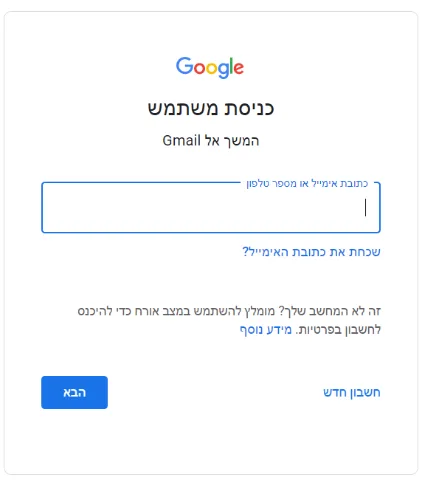
- ללחוץ על חשבון חדש, כפי שניתן לראות בתמונה הבאה:
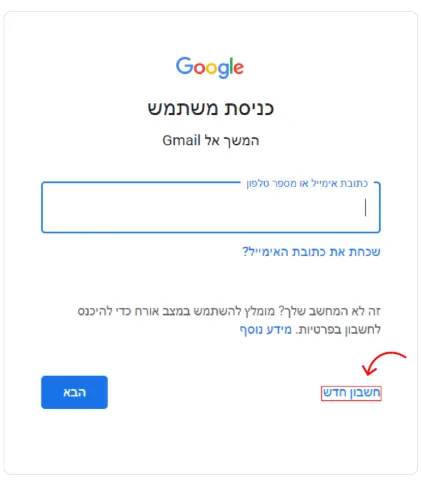
- כעת יופיע חלון דו שיח ששואל מה מטרת האימייל, כפי שניתן לראות בתמונה הבאה:
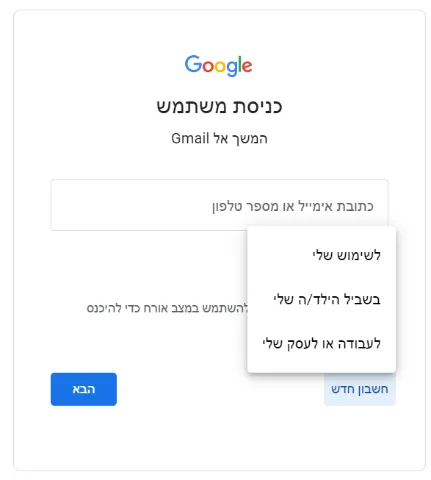
יש לבחור באופציה השלישית.
- כעת יופיע מסך למילוי פרטים ובחירת סיסמה:
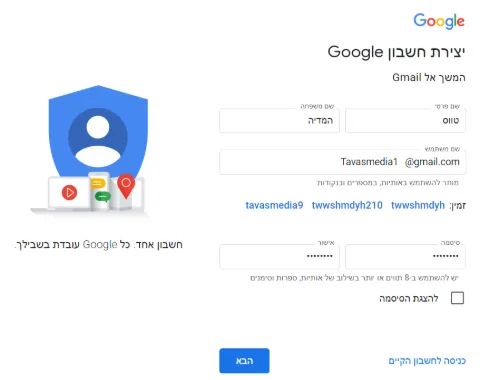
יש למלא את שם העסק ולפצל אותו בין השם הפרטי לשם משפחה. חשוב לבחור שם משתמש קצר וקליט ככל שניתן. יתרה מכך, חשוב להשתמש בסיסמה חזקה בשילוב אותיות גדולות, קטנות, ספרות וסימנים מיוחדים. לדוגמה: Ps2929$4o.
לסיום ללחוץ הבא (כפתור כחול).
- עכשיו מופיע המסך הזה:
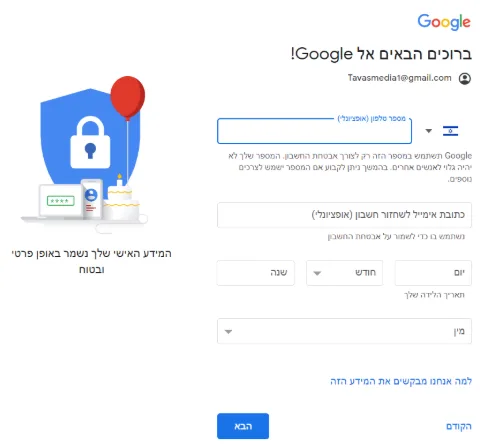
מומלץ מאוד שיהיה כרטיס SIM חדש לטובת העסק בשביל לאמת את החשבון מבלי להשתמש בפרטים המזהים של החשבון האישי. יש לרשום את תאריך הלידה ואת המין ולסיום ללחוץ הבא.
- כרגע מופיע המסך הזה:
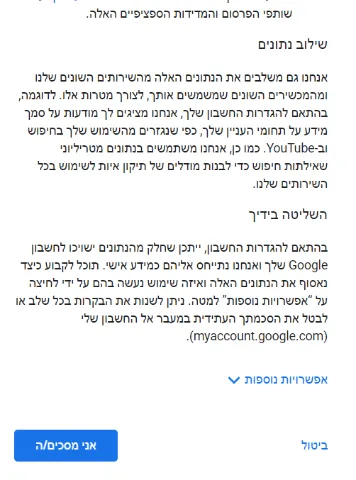
יש לגלול למטה עד שרואים את הכפתור הכחול שרשום עליו "אני מסכים/ה" ולסיום ללחוץ על הכפתור הכחול.
- כעת מופיע המסך הבא:
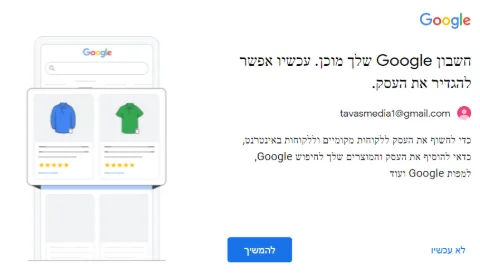
בשלב זה, אבקש ללחוץ על "לא עכשיו" בשביל ליצור את חשבון הג'ימייל הראשון לטובת פתיחת פרופיל פייסבוק חדש.
מצורפת תמונת המחשה:

- עכשיו מופיע המסך הבא:
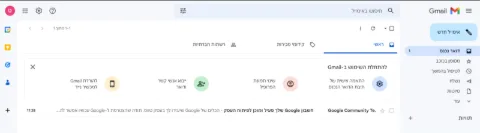
- יש ללחוץ על האייקון של ג'ימייל, כפי שניתן לראות בתמונה הבאה:
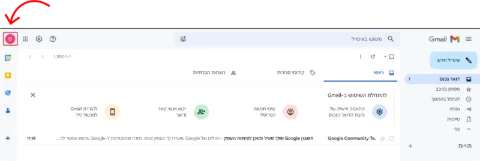
- כעת יופיע המסך הבא:
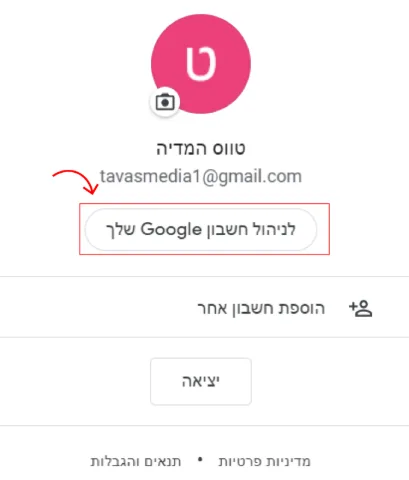
יש ללחוץ על הכפתור שמסומן בתמונה הנ"ל "לניהול חשבון Google שלך".
- כרגע ניתן לראות שנפתח חלון חדש, כפי שניתן לראות בתמונה הבאה:
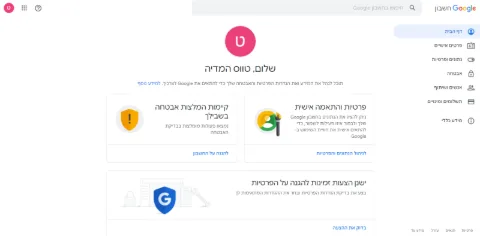
ללחוץ על "אבטחה", כפי שניתן לראות בתמונה הבאה:
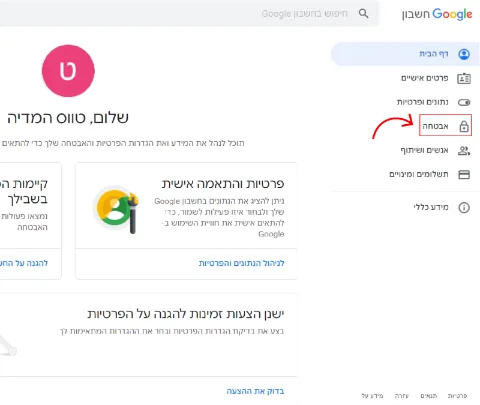
- עכשיו מופיע המסך הבא:
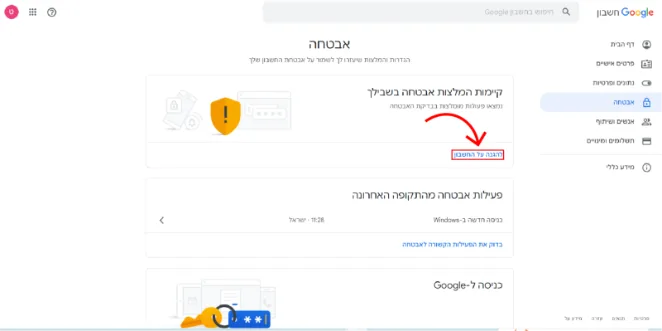
פה ללחוץ על הכפתור "להגנה על החשבון" כפי שמופיע בתמונה לעיל.
- כעת ניתן לראות את המסך הבא:
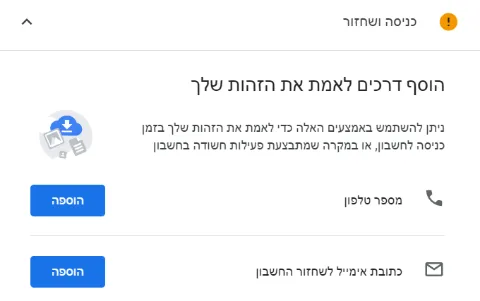
מומלץ לקשר את החשבון למספר טלפון חדש ע"י לחיצה על "הוספה".
- לאחר הלחיצה על הכפתור, יופיע לנו מסך אימות כפי שניתן לראות בתמונה הבאה:
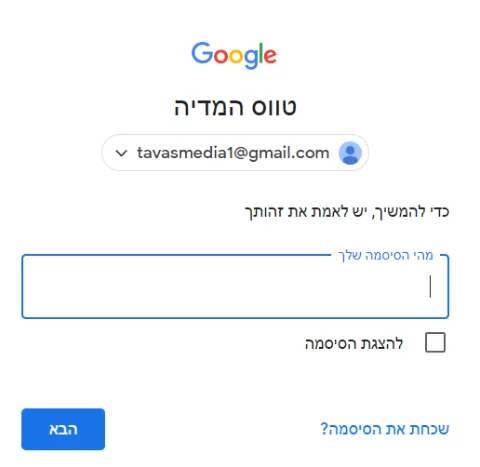
יש להתחבר שוב עם הסיסמה ולסיום ללחוץ על הבא.
- בשלב זה מופיע המסך הבא:

- יש להזין את מס' הטלפון החדש ולסיום ללחוץ הבא.
- כרגע מופיע המסך הזה:

יש לגשת לטלפון ולהסתכל מה הקוד שהתקבל בסמס, להזין את הקוד ולסיום ללחוץ על הבא.
- עכשיו מופיע המסך הבא:
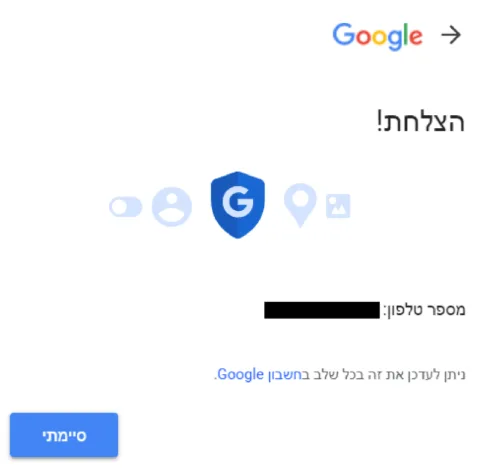
לסיום יש ללחוץ "סיימתי"
בשלב זה כבר אפשר לצאת מהחלון שנפתח בסעיף 11 וללחוץ כאן בשביל להירשם ולהתחבר לפייסבוק.
מופיע כעת המסך הבא:
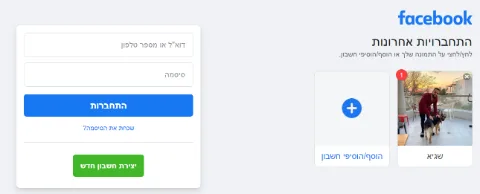
יש ללחוץ על הכפתור הירוק שנקרא "יצירת חשבון חדש"
עכשיו מופיע המסך הזה:
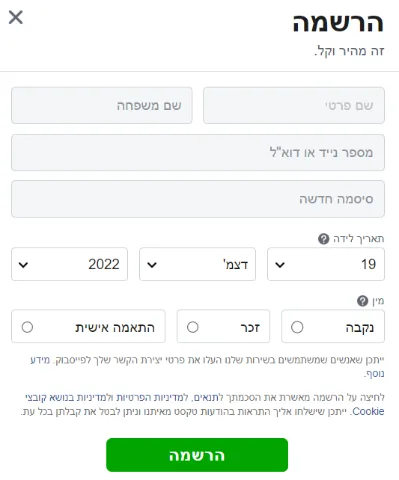
כאן יש למלא את הפרטים האישיים הנכונים ולא את פרטי העסק ולסיום ללחוץ על "הרשמה", שמופיע בכפתור הירוק.
לאחר ההרשמה, יש להתחבר עם האימייל והסיסמה ע"י לחיצה על "התחברות".
פייסבוק לא אוהבת שמנצלים את הפלטפורמה שלה רק בשביל מטרות עסקיות. פייסבוק היא רשת חברתית שקודם כל מעוניינת שמשתמשיה יבצעו אינטראקציות חברתיות כמו: עשיית לייקים, שיתופים ותגובות למכרים, מבלי לעשות שום פעולה שקשורה לקידום העסק במשך לפחות חודשיים מרגע פתיחת החשבון.
לאחר יצירת החשבון, ניתן לראות את המסך הבא:
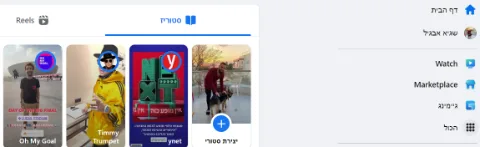
- מתוך האפשרויות יש ללחוץ על הכפתור "הכול", כפי שניתן לראות בתמונה הבאה:
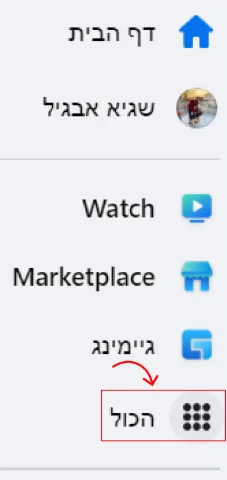
- בשלב זה מופיע המסך הבא:
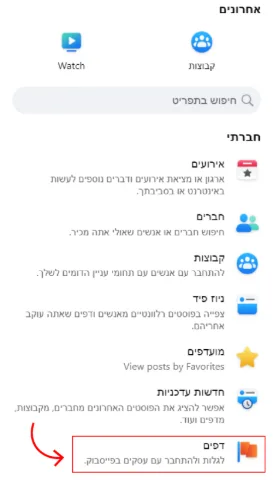
נלחץ על "דפים" כפי שניתן לראות בתמונה הנ"ל.
- כרגע מופיע המסך הבא:
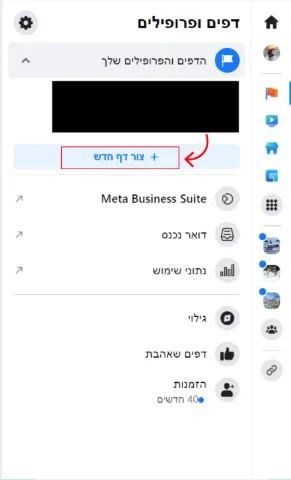
יש ללחוץ על "צור דף חדש" כפי שמופיע בתמונה לעיל.
- כעת מופיע המסך הבא:
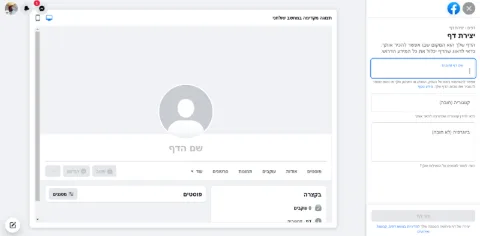
כפי שניתן לראות, יש מסך תצוגה מקדימה שמדמה דף עסקי בפייסבוק. המסך משתנה בהתאם לנתונים המוקלדים בזמן אמת.
הערכים שצריך למלא הם: שם הדף, קטגוריה וביוגרפיה
ולאחר מילוי הפרטים יש ללחוץ "צור דף", כפי שניתן לראות בתמונה הבאה:
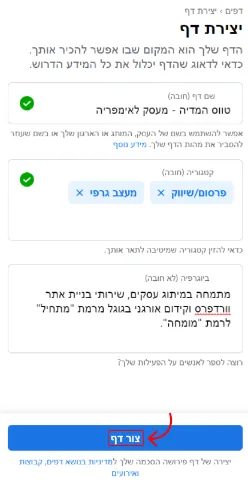
מומלץ מאוד לפתוח דף עסקי רק לאחר ביצוע מחקר מילות מפתח בגוגל, על מנת להשתמש במונחי חיפוש מובילים לטובת קידום הדף בתוצאות החיפוש בפייסבוק בצורה אורגנית (כפי שמתואר בתמונה הנ"ל).
שם הדף – שם העסק + מילות מפתח רלוונטיות (אופציונלי)
קטגוריה – לבחור את הנושא שאליו העסק משתייך
ביוגרפיה – תיאור מילולי קצר שמפרט על העסק (גם כאן אפשר ומומלץ לרשום מילות מפתח)
- כרגע הדף העסקי נראה כך:
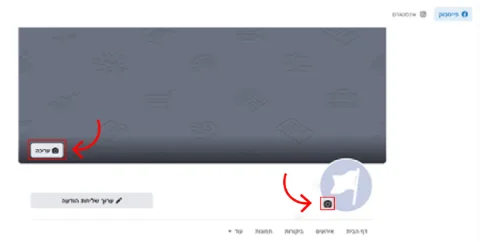
בשביל להגדיר תמונת פרופיל, יש ללחוץ על האייקון של המצלמה שנמצא ליד העיגול, כפי שניתן לראות בתמונה לעיל מצד ימין. בתמונת הפרופיל נהוג לשים את הלוגו של העסק בגודל של 180X180 פיקסלים.
- לאחר הלחיצה, יופיע לנו כפתור עם המשפט: "ערוך תמונת פרופיל" – יש ללחוץ עליו.
בשלב זה יופיע מסך חדש:

- יש ללחוץ על העלאת תמונה, לבחור קובץ מתוך המחשב, להתאים את הגודל עם ציר ההגדלה\הקטנה שנמצא מתחת לתמונה, כפי שניתן לראות בצילום מסך הבא:
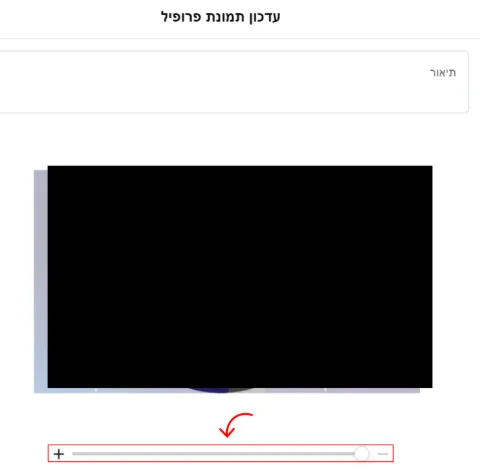
לאחר התאמת הגודל יש ללחוץ על "שמור"
בשביל להגדיר תמונת קאבר (תמונת נושא), יש ללחוץ על הכפתור "עריכה", כפי שניתן לראות בתמונה בסעיף 5 מצד שמאל. תמונת הנושא צריכה להכיל את שם העסק, פרטי התקשרות ואזור פעילות או מיקום העסק (אם יש קבלת קהל). תמונת הנושא צריכה להיראות ממש כמו כרטיס ביקור שמותאם לצבעי מסך (RGB) בגודל של 820X312 פיקסלים.
- לאחר לחיצה על הכפתור "עריכה", יופיע החלון הבא:
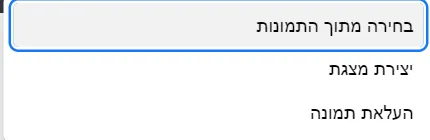
יש לבחור באופציה "העלאת תמונה", לבחור קובץ מתוך המחשב ולסיום ללחוץ "שמור".
חשוב שהתמונות בדף עסקי בפייסבוק יראו ייצוגיות ומקצועיות בשביל להשאיר רושם ראשוני חיובי על הלקוחות ולעודד אותם לרכוש שירותים או מוצרים מהעסק. לכן, מומלץ לפנות למעצב גרפי מקצועי שיתאים עבור בעלי העסקים את הלוגו לתמונת פרופיל, שיעצב תמונת קאבר לדף עסקי בפייסבוק וגם יצור פוסטים מעוצבים למטרת מיתוג עסקים בפייסבוק.
- בשלב זה, יש לדף העסקי תמונת פרופיל ותמונת נושא. כעת יש למלא את פרטי העסק ע"י לחיצה על "אודות", כפי שניתן לראות בתמונה הבאה:
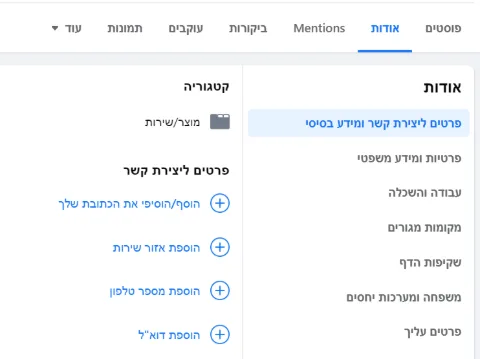
חשוב שב"אודות" הדף העסקי יהיו פרטים ליצירת קשר ואזור פעילות\מיקום העסק.
- כעת נסיר את הקטגוריות שלא רלוונטיות לדף העסקי (למשל: עוקבים ו-Mentions) ע"י לחיצה על הכפתור עוד>ניהול מקטעים, כפי שניתן לראות בתמונה הבאה:
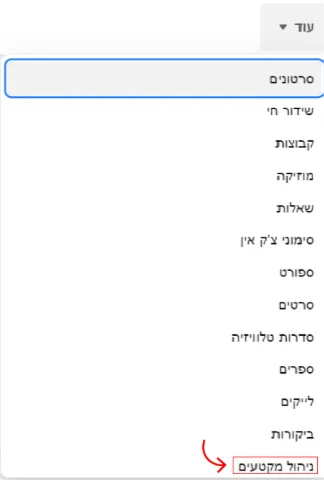
- עכשיו מופיע המסך הזה:
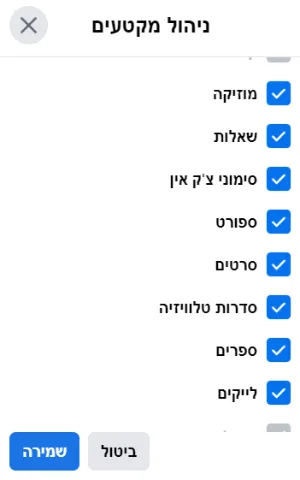
בשביל להסיר קטגוריה יש ללחוץ על תיבת המילוי שבתוכה יש "וי" ולאחר הלחיצה הסימון יוסר. בשביל לשמור את השינויים יש ללחוץ "שמירה"
- עכשיו יש להוסיף קריאה לפעולה בשביל שלקוחות יוכלו ליצור קשר בקלות ע"י לחיצה על שלוש נקודות>"הוספת לחצן פעולה", כפי שניתן לראות בתמונה הבאה:
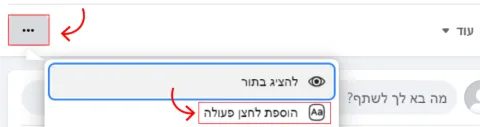
- כרגע מופיע המסך הבא:
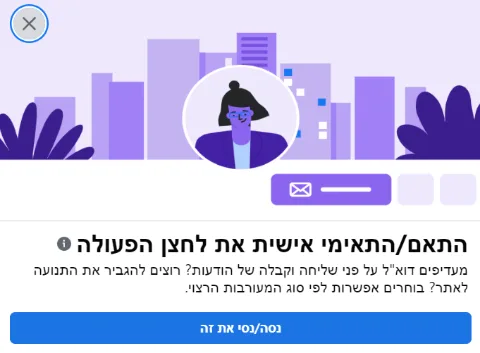
יש ללחוץ על הכפתור "נסה/נסי את זה"
- כעת מופיע המסך הבא:
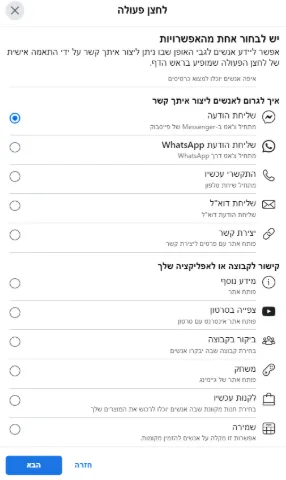
מתוך האפשרויות יש לבחור את מה שמתאים לצרכי העסק ולסיום ללחוץ על הבא
- ניתן לראות שמופיע המסך הזה:
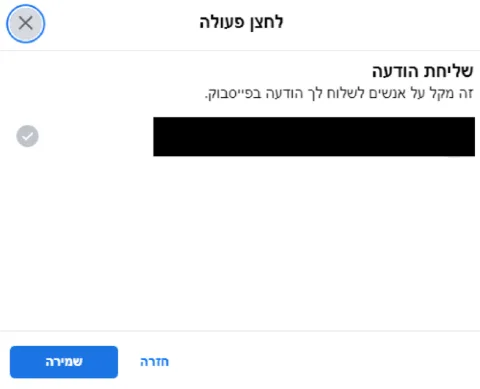
כעת צריך לבחור את החשבון שאליו יופנו הפניות של הלקוחות (רלוונטי אם נבחרה האפשרות של שליחת הודעה במסנג'ר) ולסיום ללחוץ "שמירה".
- אחרי שהכל מוכן אפשר להתחיל לרשום את הפוסט הראשון בדף עסקי בפייסבוק ע"י לחיצה על האזור הריק שרשום בו "מה בא לך לשתף?", כפי שניתן לראות בתמונה הבאה:
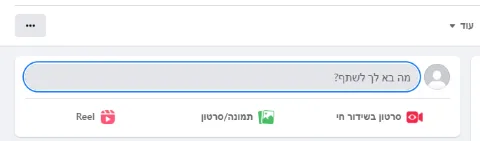
- לאחר הלחיצה על האזור הריק יקפוץ החלון הזה:
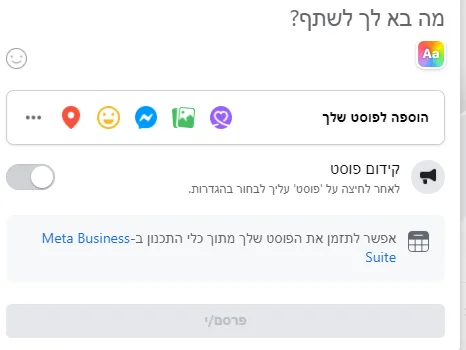
כפי שניתן לראות בתמונה, יש אזור שנקרא "הוספה לפוסט שלך" שם ניתן להוסיף תמונות, סרטונים, מיקום ועוד…
בשביל שהפוסט יציג נתונים נוספים חוץ מהמסר.
לאחר יצירת הפוסט הראשון יש ללחוץ על "פרסם/י" שמופיע למטה.
- כעת כל שנותר זה לפרסם את העמוד העסקי ולקבל לייקים, שיתופים, תגובות וביקורות מלקוחות.
פייסבוק ככלי פרסומי – למי זה מתאים ולמי לא?
פייסבוק היא פלטפורמה מצוינת ליצירת מיתוג עסקים, קידום תוכן ויראלי ויצירת קהילות עסקיות. מדובר ברשת חברתית הגדולה בעולם שבה יש אלפי לקוחות פוטנציאליים.
האם דף עסקי בפייסבוק הנו פתרון יעיל עבור כל העסקים?
לא, פייסבוק אינה אמצעי פרסום אפקטיבי לכל העסקים. היא פלטפורמה שמתאימה בעיקר לקהל של מבוגרים. מעבר לכך, היא רשת חברתית שמעודדת תקשורת בתוך הממשק שלה. משמע, אם העסק לא זמין במהלך היום לספק מענה ללקוחות או שאין מישהו מטעמו שעושה זאת – אין הצדקה להקמת הפרופיל.
אם לקוח שלח הודעה לעסק בשעה 08:00 והעסק הגיב לו רק ב17:00 – 99% שהלקוח כבר לא זוכר למה הוא פנה אליו. מבחן המציאות קובע שיש המון לקוחות שמעדיפים ליצור קשר דרך פייסבוק למרות שבדף עסקי מופיעים פרטים ליצירת קשר הכוללים אימייל וטלפון.
זה קורה כי לרוב לקוחות נוטים לתקשר עם העסק דרך הפלטפורמה שבה הם נחשפו אליו.
מקווה שעזרתי לך לקבל תובנות😊
אם הנך בחיפוש אחר דרך להפוך את העסק שלך לאימפריה חלומית – מזמין אותך לפנות אליי.
אשמח להיות זה שבונה לך קהילה של לקוחות משלמים שחוזרים לדף שלך כל פעם מחדש.
נשמע מתאים? פנייה אחת ואנחנו מדברים 🙂